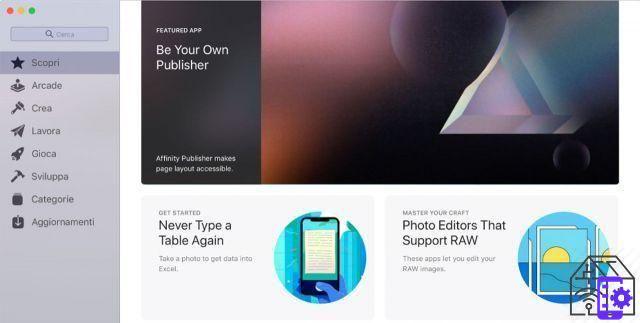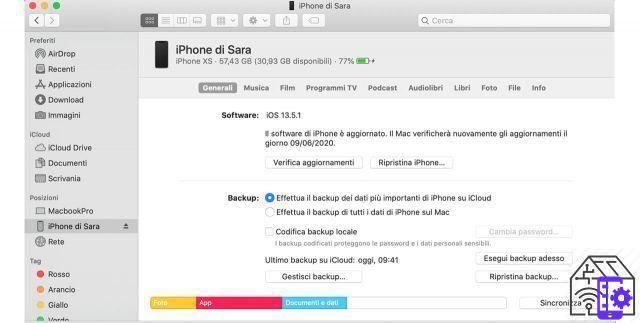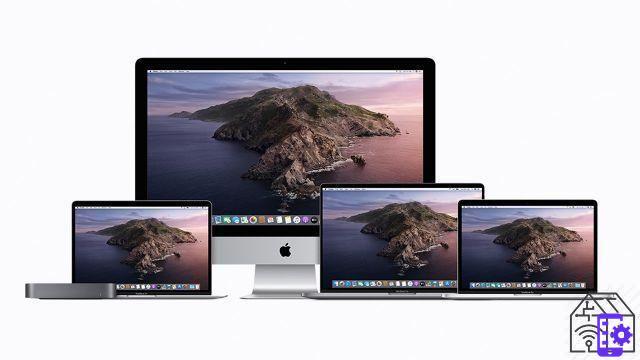
Os computadores da maçã mordida, sejam eles MacBooks ou iMacs, possuem um sistema operacional integrado que pode ser estranho para muitos, principalmente se você estiver acostumado a usar o Windows. Sendo confrontado com MacOS pela primeira vez é um sentimento inquietante, quase como se fossem alienígenas que acabassem de pousar na Terra. Depois de se familiarizar com o novo sistema operacional, é hora de personalize seu novo dispositivo com configurações e aplicativos que podem ajudá-lo a aumente a produtividade e simplifique sua vida no macOS.
Como configurar melhor seu novo Mac
Neste guia definitivo para alcançar a felicidade com o macOS, você não encontrará aplicativos antivírus, pois o sistema - que é baseado no Unix - é muito difícil de atacar e a proteção embutida no sistema operacional é suficiente. Com a versão mais recente, o macOS Catalina, a barra de segurança aumentou ainda mais, protegendo os usuários enquanto navegam na web e protegendo os dados pessoais.
MacOS, também, compartilhando sua base com o sistema operacional Unix, é muito mais aberto do que você pensa e se você acha que é geek o suficiente, pode se aventurar no terminal e experimentar muitas coisas ocultas.
MacOS portanto é um mundo a descobrir e mesmo após anos de uso pode reservar algumas surpresas. Mas para não nos apressarmos muito, decidimos dar-lhe algumas dicas para tornar seu novo Mac mais amigável e gerenciá-lo melhor, começando pelas configurações a não perder.
Sincronização com iCloud
Quando você liga seu novo computador Apple pela primeira vez, o Sincronização iCloud de pastas de documentos e desktops, que é a área de trabalho. Esse recurso é muito conveniente quando há danos irreparáveis no dispositivo. No entanto, se você tiver apenas o plano gratuito do iCloud, que oferece 5 GB de espaço de armazenamento, considere desligue a sincronização para liberar espaço, útil para fotos e outros arquivos.
Para desativar a sincronização do iCloud, basta acessar as preferências do sistema, clicar em "Apple ID" no canto superior direito, clicar em "opções" à direita da palavra iCloud e remova a marca de seleção de "Documents and Desk Folders".
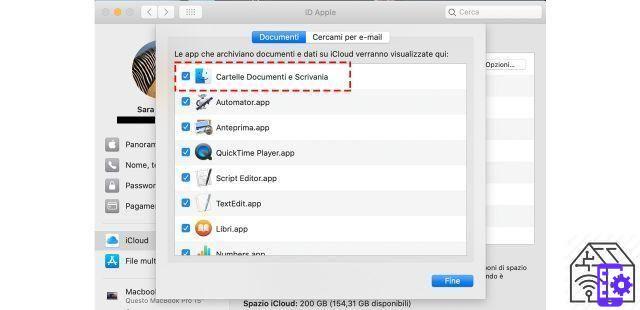
O iCloud, serviço de armazenamento de dados online da Apple, custa € 0,99 por mês para 50 GB de espaço, € 2,99 para 200 GB e € 9,99 para 2 TB.
Ative o tema escuro e o turno da noite
I temas escuros eles se tornaram cada vez mais famosos em dispositivos, tanto porque economizam um pouco de bateria no caso de telas com tecnologia amoled, quanto porque são menos cansativos para os olhos. Alguns, então, preferem por uma pura questão de estética e gosto pessoal. MacOS vem com o tema escuro para todas as janelas e aplicativos compatíveis (spoiler: são muitos!). Para habilitá-lo, basta acessar as preferências do sistema, e em "geral" selecionar o aspecto entre claro, escuro e automático. A última opção permite ajustar o tema de acordo com a hora do dia, para que durante o dia fique claro e à noite fique escuro.
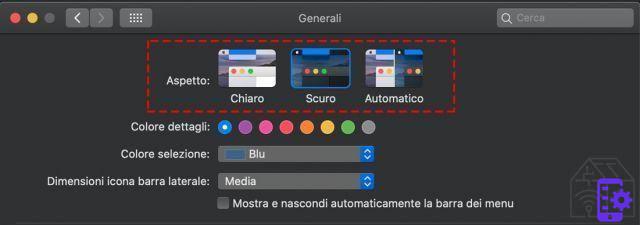
Outra maneira de sobrecarregar menos sua visão é habilite a opção do turno da noite, que permite filtrar a luz azul da tela. Também nas preferências do sistema, na seção "monitor", você encontrará a guia "turno noturno". Nesta tela você pode escolher se mantenha-o sempre ativo ou programe-o por um certo tempo - talvez à noite, quando a vista começa a sofrer - além de poder definir a temperatura de cor do filtro.

Use a visualização “pilha” na área de trabalho
Se você está desordenado e tende a ter sua área de trabalho cheia de arquivos, esse recurso pode salvar sua vida. Ao habilitar o ver em pilhas, com o botão direito> “usar baterias”, eles virão arquivos catalogados automaticamente de acordo com seu tipo. Você encontrará sua mesa catalogada com todas as imagens em um único ícone, além de documentos pdf, arquivos de texto e assim por diante. Você vai limpar com um clique!
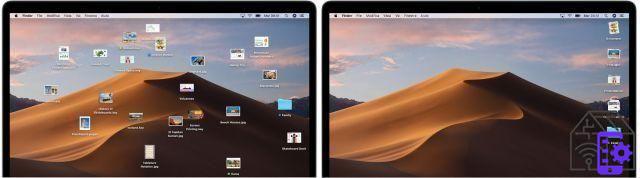
 2020 Apple MacBook Air (13 ", processador Intel Core i3 ...
2020 Apple MacBook Air (13 ", processador Intel Core i3 ...
- Espetacular tela Retina de 13,3 "com tecnologia True Tone
- Teclado mágico com luz de fundo e Touch ID
- Processador Intel Core i3 de XNUMXª geração
App Store, seus aplicativos favoritos no Mac também
Il Mac App Store Permite encontre o aplicativo perfeito para você com uma busca rápida, como em qualquer loja de aplicativos para smartphone. Dentro é possível navegar pelos aplicativos sugeridos, ou buscar novos graças ao divisão em categorias. Depois de escolher o aplicativo, você pode ler as avaliações dos usuários para ver se ele é adequado para você. Com um clique simples é então possível baixá-lo, se gratuito, ou comprá-lo usando o método de pagamento informado anteriormente. Para economizar tempo, você pode baixar automaticamente o aplicativo adquirido também em outros Macs conectados com o mesmo ID Apple.
Na seção Arcade, disponível em todos os dispositivos Apple com uma única assinatura mensal a um custo de € 4,99, você pode descobrir novos jogos revolucionários por tempo ilimitado.
O que aconteceu com o iTunes?
iTunes para o macOS foi um dos aplicativos que mais marcou a vida dos usuários da Apple, reza a lenda que até hoje alguns estão consultando inúmeros guias para entender seu uso. Talvez a casa de Cupertino tenha notado e com a versão mais recente do sistema operacional, o macOS Catalina, decidiu eliminá-lo dando espaço para três novos aplicativos dedicados: Apple Music, Apple TV e Apple Podcast.
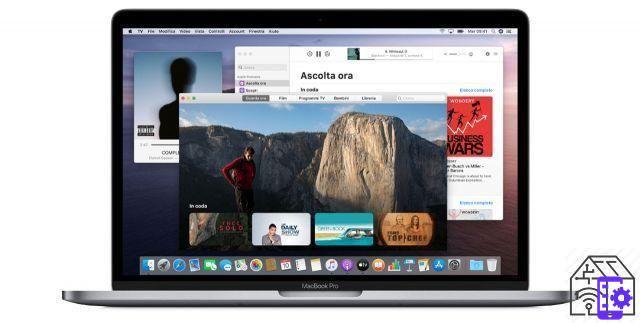
Aqueles que usaram o iTunes para comprar conteúdo multimídia podem continuar a usá-los com aplicativos dedicados. Em particular A apple Música permite ouvir música, apple TV para assistir filmes, documentários e programas de TV, além de disponibilizar o serviço Apple TV+ (não sabe o que é?), e por fim Podcast da Apple é dedicado a podcasts.
Mas quem, em vez disso, lutou com o iTunes por fazer backup, restaurar e sincronizar o conteúdo de um iPhone ou outros dispositivos? Tudo finalmente ficou muito mais simples: basta conectar o dispositivo ao Mac e ele aparecerá na lateral do Finder, como se você tivesse conectado um disco rígido externo. Depois de selecionar seu dispositivo, você pode escolha qual conteúdo sincronizar, ou faça backup de seus dados ou restaure.
Usar Siri no Mac
Começando com o macOS Sierra, o assistente de voz da Apple também chegou aos sistemas Mac. Graças a Siri você pode enviar mensagens, fazer ligações ou videochamadas e fazer perguntas gerais. Além disso, o assistente novos recursos projetados especificamente para macOS, que então permitem que você peça para mostrar os documentos em uma determinada pasta, ou os arquivos abertos na última semana, as fotos tiradas no dia anterior. Além de fazer um segundo dispositivo tocar se for perdido, mostra a quantidade de espaço livre dentro do Mac e muitas outras funções.
Mais informações sobre a Siri no Mac podem ser encontradas visitando esta página.
A Apple é realmente um ecossistema
O ecossistema da maçã mordida é frequentemente escolhido porque, graças à integração completa e perfeita entre os vários dispositivos, permite aumente sua produtividade disparando. Graças à funcionalidade Continuidadena verdade, você pode interromper um trabalho em um dispositivo Apple para retomá-lo em outro. Ou receba uma ligação no seu Mac sem precisar pegar o telefone.
Para usar a Continuidade, você precisa entre com o mesmo ID Apple em todos os dispositivos afetados. Macs, iPhones, iPads, iPod touch e Apple Watches que atendem a esses requisitos de sistema são compatíveis.
Não interferir
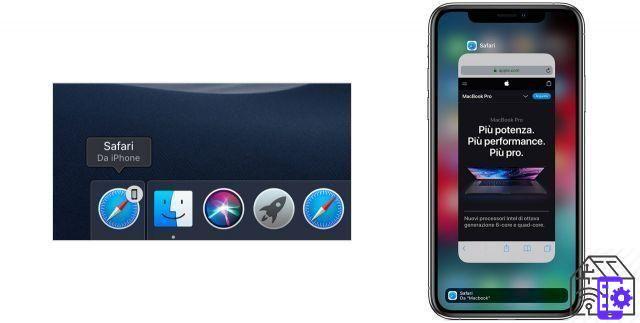
Com Não interferir você pode começar a trabalhar em um dispositivo Apple e mudar para outro dispositivo do ecossistema, por exemplo, do iPhone para o seu MacBook, sem perder nenhuma alteração. Os aplicativos compatíveis com HandOff são Mail, Mapas, Safari, Lembretes, Calendário, Contatos, Páginas, Números, Keynote e muitos aplicativos de terceiros.
Mas como isso funciona? Se você estiver escrevendo um e-mail ou um documento, ou consultando um site de safári no seu iPhone, você pode abrir o aplicativo no Mac e retomar o trabalho imediatamente. Pelo contrário, é possível mudar de Mac para iPhone, iPad ou iPod touch.
Copie e cole entre dispositivos Apple
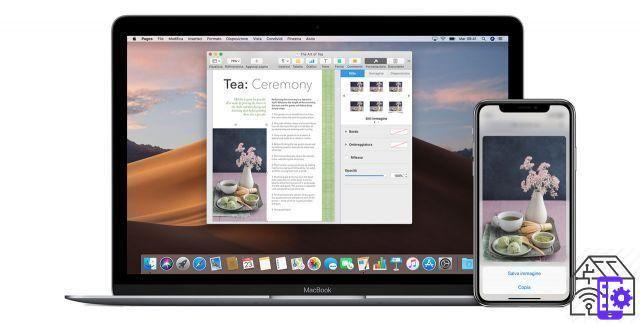
Seria um sonho poder copiar uma parte do texto do seu smartphone e cole-o diretamente no e-mail que você está digitando no seu computador, certo? Bem, evidentemente esse sonho também foi compartilhado pela equipe da Apple que decidiu integrar a função dentro do ecossistema.
Se você copiar um endereço de e-mail, uma foto ou um documento, no iPhone, poderá colá-lo no iPad ou Mac e vice-versa. Suficiente copie o conteúdo para um dispositivo: é adicionado à área de transferência do outro dispositivo próximo e pode ser colado. Você também pode usar notas compartilhadas para copiar arquivos inteiros de um Mac para outro.
Use o iPad como um segundo monitor para o Mac

Um dos novos recursos introduzidos com a versão do macOS Catalina é Sidecar, o que permite use o iPad como uma tela capaz de estender ou duplicar a área de trabalho do Mac. Quando tiver certeza de que o Mac e o iPad atendem aos requisitos do sistema, você pode ativar o recurso clicando no ícone AirPlay na barra superior do macOS. Em pouco tempo você terá uma tela estendida e sua produtividade será turbinada.
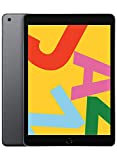 Apple iPad (10.2 ", Wi-Fi, 32 GB) - Cinza Espacial (Modelo ...
Apple iPad (10.2 ", Wi-Fi, 32 GB) - Cinza Espacial (Modelo ...
- Tela de retina de 10,2 "
- Chip A10 Fusão
- Touch ID e sensor de impressão digital Apple Pay
Outros recursos de continuidade
A conveniência do Continuity é infinita e entre outras funcionalidades que permitem criar um verdadeiro ecossistema encontramos a possibilidade de fazer e receber chamadas telefônicas no seu Mac e outros dispositivos, sem pegar no seu iPhone. De fato, ao receber uma chamada, todos os dispositivos, desde que estejam conectados à mesma rede, tocarão e você decide qual dispositivo responder. Isso também se aplica a SMS e MMS: você pode enviar e receber mensagens de qualquer produto dentro do ecossistema.
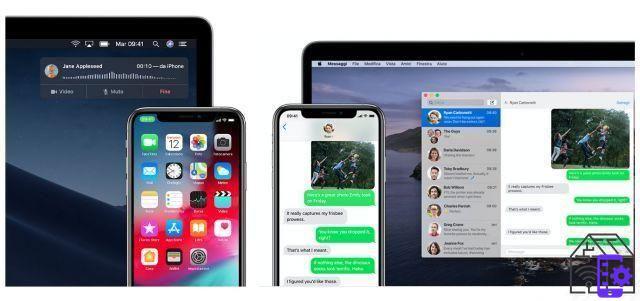
Você precisa tire uma foto na hora e tê-lo imediatamente em seu sistema macOS sem usar aplicativos estranhos de terceiros? Muito simples, basta pressionar o botão direito na área de trabalho ou em um aplicativo compatível do seu Mac e selecionar "importar do iPhone ou iPad"> "Tirar foto". Isso abrirá o aplicativo da câmera no seu dispositivo e com um clique você terá a foto no Mac.
Se você deseja transmitir sem fio fotos, documentos, fotos, vídeos, sites, localizações de mapas e muito mais para um Mac, iPhone, iPad ou iPod touch próximo, você pode usar o Airdrop. Em um piscar de olhos você encontrará os arquivos no dispositivo desejado.
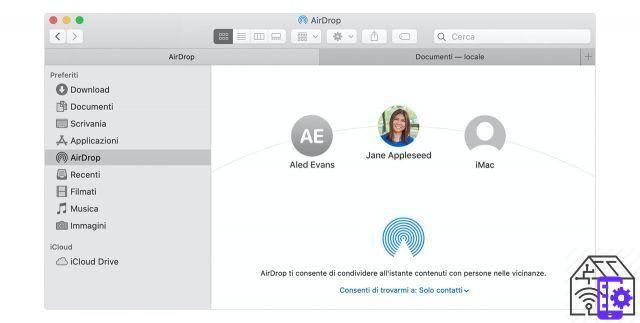
Você não será capaz de fazer semponto de acesso instantâneo, que permite conectar seu Mac ou outro dispositivo usando o hotspot do iPhone sem precisar digitar nenhuma senha. E, se você possui um Apple Watch, vai adorar a opção de também desbloquear imediatamente seu dispositivo macOS sem precisar digitar a senha de administrador do Mac.
Para obter mais informações e guias detalhados sobre como usar todos os recursos de continuidade, visite esta página.
Aplicativos úteis para melhorar a produtividade no macOS
Existem muitos aplicativos para macOS, gratuitos ou pagos, que facilitam o trabalho e permitem que você acelerar as ações diárias. Estes são alguns softwares que não podem faltar no seu Mac.
Paragon NTFS para Mac
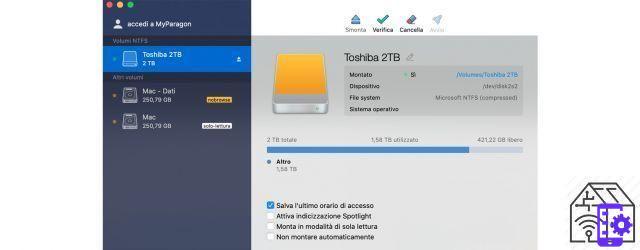
Esta aplicação, tão simples quanto útil, permite-lhe ler memórias externas, como discos rígidos ou pen drives, usando formatos (chamado sistemas de arquivos) padrão do Windows. Vamos esclarecer: qualquer dispositivo de armazenamento pode ser formatado nos seguintes sistemas de arquivos:
- FAT32 ou exFat: permite que você leia e modifique os arquivos dentro do dispositivo a partir de qualquer sistema operacional
- macOS registrado ou APFS: Sistemas proprietários MacOS, o dispositivo não será exibido no Windows
- NTFS: dono do Windows e muito popular para discos rígidos externos, permite que o sistema operacional da maçã mordida visualize os arquivos contidos sem poder modificá-los.
Paragon NTFS quebra essa barreira, tornando totalmente utilizável uma memória externa que usa o sistema NTFS, criando um total compatibilidade entre os dois sistemas operacionais. Este programa é extremamente útil caso outra pessoa lhe empreste um dispositivo de armazenamento e você não consiga acessá-lo. A mesma empresa também fornece aplicativos que permitem ler dispositivos formatados com o sistema macOS proprietário no Windows.
O Paragon NTFS para Mac está disponível por um período de teste gratuito de 10 dias, após o qual a licença custará € 19,95.
 TOSHIBA HDTB420EK3AA, Canvio Basics, Disco rígido externo ...
TOSHIBA HDTB420EK3AA, Canvio Basics, Disco rígido externo ...
- Interface: USB 3.2 Gen 1 (compatível com USB 2.0)
- Taxa de transferência máxima: aproximadamente 5,0 Gbit/s
- Sistema de arquivos: NTFS (MS Windows), reformatação necessária para Mac OS
Colar, sua área de transferência
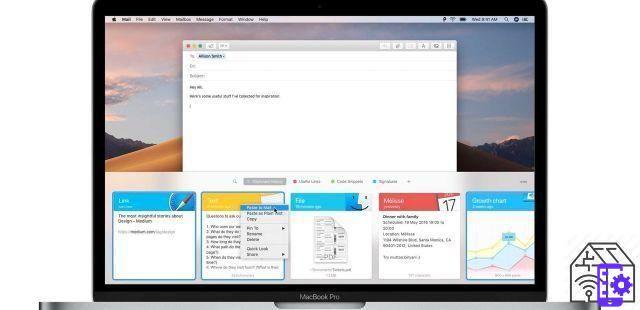
Como explicado acima, o ecossistema da Apple já permite copiar e colar qualquer elemento entre diferentes dispositivos. Para aprimorar ainda mais esse recurso muito útil, você pode usar um dos aplicativos que não podem faltar em um dispositivo com sistema operacional macOS: macarrão.
Este aplicativo permite que você acompanhar todo o histórico de conteúdo copiado - usando o clássico cmd + co ctrl + c - para poder colá-los em qualquer lugar. Levante a mão se você nunca substituiu acidentalmente uma frase copiada anteriormente por outra coisa. Com Paste você pode gerenciar imagens copiadas, partes de texto ou links. Além disso, ao instalá-lo em seu iPhone ou outros dispositivos Apple, você terá a sincronização completa do histórico.
O histórico, dependendo das configurações, pode ser mantido por um dia, uma semana, um mês ou pra sempre. Assim, você encontrará trechos de texto copiados semanas atrás e perdidos por engano. Dentro do aplicativo existe um campo de pesquisa para navegar pelas notas copiadas, mas os recursos não param por aí. Você terá a oportunidade de crie pastas reais chamadas "pinboards" onde armazenar frases, imagens ou links que você usa com frequência, para tê-los sempre prontos para serem colados. Além disso, nas configurações, você pode excluir o salvamento de conteúdos copiados de um aplicativo específico.
O Paste está disponível para macOS e iOS a um custo de € 0,99 por mês ou € 9,99 por ano. Há uma avaliação gratuita de 14 dias disponível para o usuário.
O gerenciador de e-mail ideal
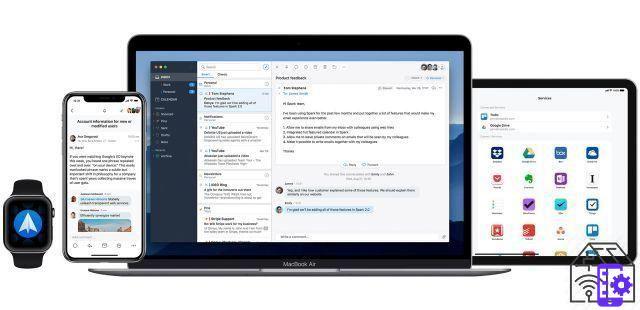
Faísca é o cliente de correio por excelência, disponível para Mac, iPhone, iPad e Android e é uma alternativa válida para o cliente de gerenciamento de e-mail nativo para macOS. Fagulha atribuir prioridade aos e-mails recebidos automaticamente, mostrando os mais importantes na parte superior, com base nos contatos salvos e nos e-mails recebidos anteriormente. Também permite que você adiar e-mails e volte a lê-los no devido tempo.
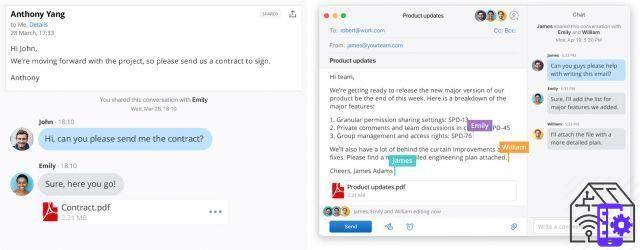
Entre os recursos mais particulares e úteis está o possibilidade de criar verdadeiras equipas de trabalho. Dentro da equipe é possível compartilhar e-mails, gerenciá-los, delegar um e-mail a outro colega, ou discuta através do chat integrado. Ao criar um email de trabalho, você pode compartilhar o rascunho com várias pessoas da equipe e crie um chat para editar o rascunho em tempo real e discutir as mudanças juntos.
Spark é grátis para todos os dispositivos, para saber mais sobre todos os recursos infinitos do cliente de e-mail, visite o site oficial.
É possível jogar com o Mac?
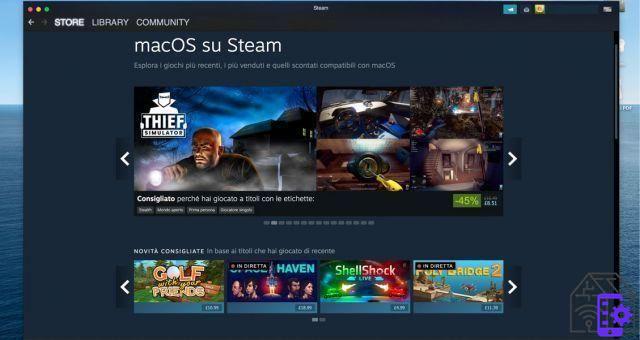
Este aplicativo não aumentará diretamente sua produtividade, mas poderá lhe dar a pausa certa para relaxar e depois voltar ao trabalho. Embora os Macs não sejam famosos por jogos, dependendo das especificações técnicas do seu dispositivo, você ainda pode divirta-se usando o Steam, a plataforma que trata da distribuição digital de todos os jogos de computador. Seu Mac só precisa atender aos requisitos do sistema e o jogo está disponível para macOS.
Para consultar a lista de jogos compatíveis com o sistema operativo, pode visitar esta página, ou descarregar a aplicação Steam para macOS e navegar no catálogo.
Oferta 2019 Apple MacBook Pro (16 ", 16 GB de RAM, 1 TB de armazenamento) -...
2019 Apple MacBook Pro (16 ", 16 GB de RAM, 1 TB de armazenamento) -...
- Processador Intel core i9 de 8 núcleos de XNUMXª geração
- Espetacular tela retina de 16 "com tecnologia true tone
- Barra de toque e id de toque
Parabéns, você acabou de subir de nível! Agora, graças aos recursos e aplicativos sugeridos, macOS não tem mais segredos para si e sobretudo não terá mais desculpas para se distrair durante os seus dias de trabalho. Seu Mac ficará rápido, bonito de se ver, arrumado e com e-mails sempre sincronizados: resumindo, agora você tem que trabalhar pra valer.